Review RecordCast – Perekam Layar Online Gratis Tanpa Tanda Air
Diterbitkan: 2021-05-28Apakah Anda perlu merekam layar untuk tujuan profesional seperti membuat program pendidikan, merekam presentasi untuk meningkatkan komunikasi komersial, mengedit dan memproduksi pelajaran video, memberikan penjelasan di platform seperti YouTube dan lainnya, atau tujuan lain, Anda memerlukan layar yang bagus. alat perekam . Dalam ulasan RecordCast ini, Anda akan mengetahui apakah itu alat yang Anda butuhkan.
Perusahaan PearlMountain Technology yang sangat tepercaya mengembangkan RecordCast. Dengan dirilisnya alat gratis ini, aplikasi ini mulai dikenal di kalangan anak muda, terutama mereka yang menyukai game dan kursus rekaman online.
Ini adalah salah satu aplikasi perekaman terbaik untuk membuat video online dan gratis . Jika Anda mencari perekam layar yang masuk akal dengan editor video bawaan, permintaan Anda ditutup dengan RecordCast Screen Recorder.
Review RecordCast – Apa itu RecordCast?
RecordCast adalah alat dan program untuk perekam layar dan editor video gratis di Internet. Program ini memberi Anda seperangkat alat yang memungkinkan Anda memotret dan merekam pekerjaan atau penjelasan di layar perangkat Anda. Hal ini memungkinkan Anda untuk menangkap dengan kamera Anda pada waktu yang sama.
Anda dapat menggunakan program untuk memodifikasi video yang direkam tanpa meninggalkan situs. Dengan demikian, Anda tidak memerlukan program perekaman dan pengeditan lainnya. Anda dapat melakukan semua pekerjaan di situs web RecordCast dengan mudah.
Mengapa Menggunakan RecordCast?
Di antara banyak fitur yang ditawarkan oleh alat RecordCast, beberapa di antaranya yang paling saya sukai adalah di bawah ini:
- Ini kompatibel dengan semua perangkat , apa pun Mac atau Windows. Anda tidak perlu mengunduh program atau aplikasi tambahan, atau plugin.
- Ini menghemat ruang penyimpanan untuk komputer Anda. Anda tidak memerlukan ruang penyimpanan untuk mengunduh RecordCast.
- Ini 100% gratis. Anda bisa mendapatkan rekaman video berkualitas tinggi tanpa watermark , tidak perlu membayar apapun.
- RecordCast menawarkan fungsionalitas perekaman yang mudah dan fleksibel . Buat screencast seluruh layar, jendela aplikasi, atau tab browser sesuai kebutuhan Anda. Itu juga dapat merekam audio secara bersamaan jika Anda mau.
- Ini memberi Anda editor video bawaan sehingga Anda dapat memoles rekaman layar Anda dengan menambahkan judul, teks, efek, dan lainnya yang menarik di editor video bawaan.
Buat Akun
Anda dapat merekam layar komputer tanpa mendaftar jika Anda mau. Tetapi untuk menyimpan proyek video yang direkam untuk pengeditan lebih lanjut, Anda harus membuat akun di bawah RecordCast. Dan Anda memerlukan akun untuk mengunduh video Anda sebagai MP4 pada 1080p.
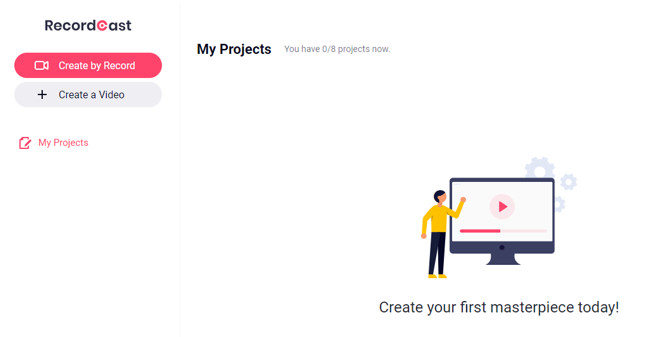
Berikut langkah-langkah pendaftarannya:
- Masuk ke RecordCast.com.
- Klik tombol “Daftar – Gratis” di beranda.
- Anda dapat mendaftar menggunakan informasi akun Facebook atau Google Anda atau melalui email. Secara pribadi, saya lebih suka masuk melalui Google secara langsung karena kehilangan atau menangguhkan akun akan menyebabkan masalah bagi Anda.
- Anda dapat mendaftar dengan memasukkan email Anda, ketik email dua kali, lalu ketik kata sandi untuk akun Anda. Klik "Daftar."
- Anda akan menerima pesan email yang Anda daftarkan. Klik pada tautan aktivasi (seringkali akan memiliki warna yang berbeda atau kata yang digarisbawahi seperti “di sini” atau “klik di sini” atau tautan langsung). Ini untuk mengonfirmasi kepemilikan Anda atas email tersebut.
- Klik “login now” atau pada logo website.
- Anda sekarang memiliki akun Anda sendiri di RecordCoast.
- Jika Anda lupa kata sandi Anda, yang harus Anda lakukan adalah mengklik "Login" dan kemudian pada "Lupa kata sandi?" Anda akan memasukkan email yang Anda gunakan untuk membuat akun, lalu kirim. Anda akan menerima pesan melalui email. Buka dan klik "Setel ulang kata sandi saya." Anda akan melihat halaman yang akan memasukkan kata sandi baru dua kali. Nantinya, Anda akan dibawa ke halaman registrasi untuk memasukkan email dan password baru.
Langkah-langkah Untuk Merekam Video
Cara kerja dan menangani program ini sangat mudah dan sederhana. Setelah menyelesaikan pendaftaran atau memasuki situs web lagi, Anda akan dibawa ke halaman pengeditan “editor/proyek-saya/”.
Menu samping menawarkan dua opsi, "Buat dengan Rekam" dan "Buat Video." Ada pilihan lain dari "Proyek Saya."
Langkah cepat untuk merekam:
- Klik tombol Mulai Merekam di beranda untuk mulai merekam layar Anda.
- (Sesuaikan pengaturan) Pilih perangkat audio dan atur opsi perekaman lainnya.
- (Unduh dan Edit) Hentikan perekaman, lalu unduh atau edit layar Anda.
Situs ini memungkinkan Anda untuk mengerjakan 8 proyek saja, jadi setelah menyelesaikan sebuah proyek, Anda dapat menghapusnya untuk menambahkan proyek lain.
Melalui ikon “Akun Saya” (gambar), profil dapat dimodifikasi. Anda dapat mengubah nama, mengunggah dan mengunduh gambar pribadi, mengubah kata sandi, dll.

Langkah 1. Pengaturan
Saat Anda mengklik opsi kedua, "Buat Video", Anda akan langsung dibawa ke halaman pengeditan video. Di sini Anda dapat mulai dengan merekam.
Saat Anda mengklik opsi pertama, "Buat dengan Rekam", Anda akan dibawa ke halaman baru dengan 3 opsi:
- Opsi pertama: rekam layar dan gunakan kamera.
- Opsi kedua: tangkapan layar saja.
- Opsi ketiga: fotografi menggunakan kamera saja.
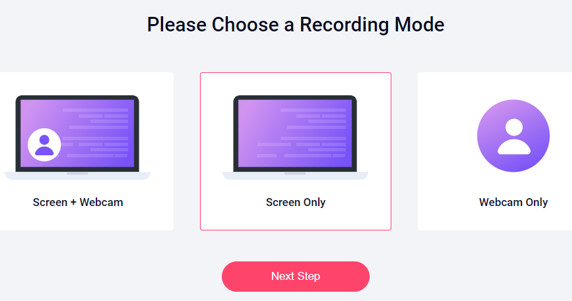
Setelah mengklik opsi yang ingin Anda gunakan, klik "Langkah Berikutnya." Kemudian Anda akan mengizinkan aplikasi untuk menggunakan mikrofon atau sistem, atau keduanya, atau tidak sama sekali sesuai kebutuhan. Kemudian Anda akan mengklik "Mulai Merekam."
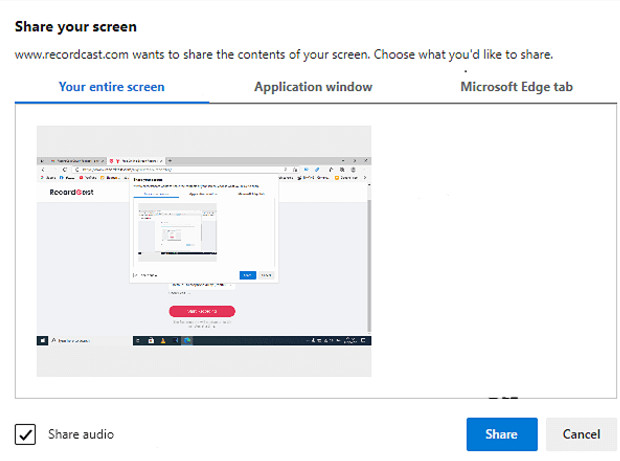
Ada 3 cara perekaman . Anda dapat menentukan cara yang Anda inginkan:
- Yang pertama adalah pemotretan layar penuh,
- Yang kedua adalah untuk aplikasi tertentu (misalkan Anda menjelaskan cara bekerja pada aplikasi di perangkat Anda, dan Anda tidak ingin memvisualisasikan apa pun selain aplikasi itu).
- Cara ketiga adalah merekam tab tertentu di browser saja.
Klik Bagikan untuk mulai merekam.
Langkah 2. Perekaman
Saat merekam, Anda akan melihat bilah kontrol di layar. Anda dapat menyembunyikannya dengan mengklik "Sembunyikan." Setelah mengkliknya, Anda akan menemukan bahwa pita akan muncul di tab baru di browser Anda.
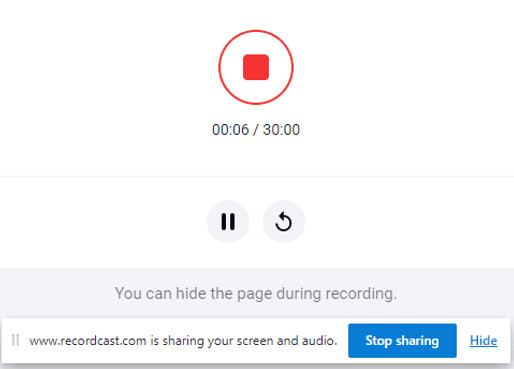
Waktu perekaman maksimal adalah 30 menit. Ketika Anda selesai memotret, Anda dapat mengklik Akhiri Perekaman dari kaset yang Anda sembunyikan.
Langkah 3. Edit Rekaman
Setelah menyelesaikan pembuatan film, Anda akan diberikan dua opsi baru —opsi untuk mengunduh video Anda (jika Anda ingin mengeditnya dari program lain). Dan opsi untuk mengunduh dan mengirim ke antarmuka pengeditan video di situs web yang sama. Kemudian Anda dapat mengeditnya dengan bebas.
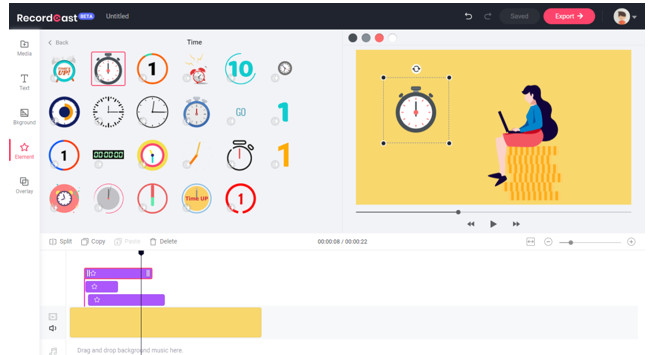
Sedangkan untuk pengelolaan dan pengeditan video, kolom kiri adalah toolbar untuk mengedit klip video. Semua fungsi dapat ditemukan di sini.
Anda dapat menambahkan gambar, video, musik, teks, latar belakang , elemen, overlay, dll. Dan semuanya dapat disesuaikan sesuka hati. Cukup klik pada opsi yang ingin Anda ubah, dan Anda dapat mengeditnya.
Anda mengubah warna teks, ukuran, font, perataan, dan lainnya. Tentu saja, Anda juga dapat mengubah gambar dalam video dan menerapkan efek outro atau intro ke elemen sesuka hati.
Langkah 4. Unduh
Untuk mengunduh video ke komputer atau laptop Anda, dan setelah menyelesaikan modifikasi Anda, klik "Ekspor", beri nama untuk video, pilih kualitasnya, lalu lanjutkan.
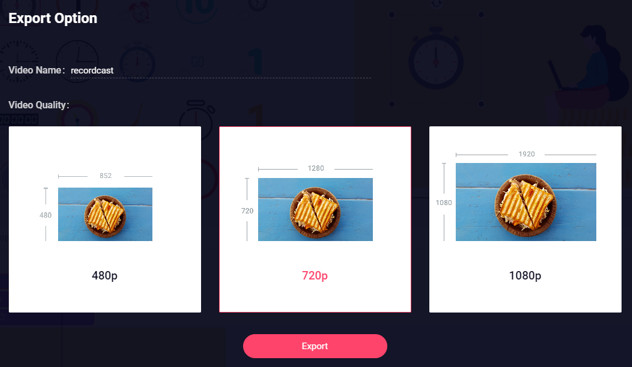
Ada 3 resolusi video yang bisa dipilih, small 480p, Medium 720p, dan 1080p HD. Anda dapat memilih salah satu resolusi untuk mengekspor video secara gratis tanpa tanda air sama sekali.
Opsi Perekaman Layar
RecordCast menawarkan beberapa opsi untuk layar perekaman:
- Perekaman layar hanya jika Anda ingin menyajikan penjelasan di layar komputer tanpa menunjukkan diri Anda.
- Tangkap pemandangan menggunakan kamera perangkat Anda hanya jika Anda ingin berbicara di depan kamera dan memotret diri sendiri.
- Perekaman layar dan fotografi kamera bersama-sama.
Setelah memilih salah satu pengaturan di atas, Anda akan berurusan dengan opsi lain:
- Pemotretan layar penuh, dan di sini semua yang Anda lakukan akan direkam di layar komputer.
- Jendela aplikasi, yaitu, Anda hanya akan merekam apa yang akan Anda jelaskan pada aplikasi atau program tertentu.
- Tab browser berarti Anda hanya akan memotret apa yang Anda lakukan pada tab di browser yang Anda pilih.
Kesimpulan Review RecordCast
Apakah Anda suka menangkap setiap latihan dan aktivitas di layar Anda? Perekam layar yang solid adalah semua yang Anda butuhkan. Anda dapat menemukan banyak perekam layar online dengan berbagai sorotan karena perekam layar telah berubah akhir-akhir ini. Ada berbagai perangkat perekaman layar yang dapat diakses secara online untuk memenuhi kebutuhan perekaman layar Anda.
RecordCast hanyalah salah satunya. Ini adalah perekam layar online yang benar-benar gratis tetapi tanpa batasan yang mengganggu. Ini mudah digunakan dan sepenuhnya pemrograman online. Ini di luar perekam layar karena menyertai editor video yang melekat, menyederhanakan pengubahan video dan bebas repot.
Perekam layar online ini dapat diakses oleh banyak browser yang umum digunakan seperti Google Chrome, Mozilla Firefox, Mozilla Firefox, Edge, Apple's Safari, dll.
Sebagai opsi alternatif untuk RecordCast dan alat dengan lebih banyak opsi, saya akan merekomendasikan untuk menggunakan atau FlexClip atau Movavi. Dan jika Anda membutuhkan alat pengeditan gambar yang bagus, saya sarankan Anda memeriksa ulasan Canva, dan ulasan PicMonkey.
| BIO PENULIS: Lisarma adalah blogger lepas yang berspesialisasi dalam teknologi desain dan aplikasi desain. Dia ingin membantu semua orang untuk menjadi seorang desainer seperti seorang profesional. Selain pecandu teknologi, Lisarma suka membuat video dan fotografi. |
